來到這刻,你可能會問,為甚麼我需要進階輸出、分割切片、選取輸入及輸出變形這些功能﹖直接用全屏幕播放不就好了嗎﹖
對於基本的單屏幕VJ設置,全屏幕輸出的確已經足夠。但當你需要使用多個屏幕、進行光雕投影、或使用LED屏幕時,改變像素的功能就變得很重要了。
因此,我們需要用到選取輸入的功能。切片讓你任意安排輸出的訊號。先在合成選一部分作為某切片輸入源,之後,在輸出變形頁面,你再決定將哪些像素輸出到舞台上。
這個過程所建立的叫做輸入圖(input map)。需要用到LED處理器或進行光雕投影,繪製輸入圖有很大的作用。
輸入圖與LED展示屏
LED處理器將一個影像輸入訊號(DVI/HDMI/VGA/合成)分為幾部分,然後在LED電視牆上播放。
單個LED顯示屏
單個LED顯示屏的設置比較簡單。處理器將影像訊號的左上方部分顯示到LED電視牆。假設你的LED電視牆解像度為384×192。處理器的輸出大概會是這樣子:
對於一般的視像訊號,處理器只會選取左上方的部分,解像度通常為1024×768,但也可以是其他的解像度。處理器只會選取左上方那 384×192個像素,其他的通通丟掉。
當然,在演出前,你可以將所有內容按這個比例進行渲染,但進階輸出是個更容易的方法。
建立新檔後,在輸出變形頁面將切片大小設定為384×192,然後整個放到輸出的左上方。
切換至選取輸入頁面,右擊切片,然後點擊配對輸出形狀。這個動作會將切片剛好放置到輸出變形頁面的位置。將切片拖曳至中心位置,讓它自動對齊,然後按比例將它縮放至充滿整個選取輸入頁面,過程中請按住Shift及Alt。
現在,切片就是合成的2×1分,並會出現在輸出的左上方,在LED電視牆看到的就是那個部分。透過配對輸出形狀,你確保了輸入切片和輸出形狀有同樣的長闊比,就算損失了合成的一些部分,輸出影像中的圓形看上來仍是圓形,不會壓扁了。
擁有四個顯示屏的LED電視牆
假設你的舞台有點複雜,看起來是這個模樣。
最麻煩的是,那四個顯示屏在台上和在LED處理器裡的位置不同。在處理器內,顯示屏大概會排列成以下的樣子,力求減低傳送到LED顯示屏的資料。
(在右下方,我們補充了一個Photoshop模擬圖,讓你瞭解處理器和電視牆如何配合。)
提示! 留意那四個顯示屏仍然只是由一個LED處理器操作,因此由電腦輸出一個訊號就夠了。處理器會將訊號劃分至四個顯示屏上。只有非常複雜,又要求高解像度的LED電視牆才需要用到兩個或更多處理器及輸出端。
首先,在輸出變形頁面內重新建立那四個切片,這麼處理器就能夠收到它想要的訊號。如果你的LED供應商有足夠能力,他們或許能夠在演出前預先準備這個'output mapping',然後剩下的就是填充他們提供的數字以及重新名命切片。
輸入方面,先選取那四個切片。然後右擊,選取配對輸出形狀。四個切片的比例及位置就會馬上改變,按照變形頁面的設定。
將'中心'切片準確放到合成的中心位置,然後將其他切片按演出的安排放置好。這個部驟需要依靠直覺或目測。最後就是向觀眾播放影像,誤差就算有數個像素也不緊要。
提示! LED顯示屏的正確度和像素數目會互相平衡。當你需要使用低像素間距LED燈和大量粗糙的顯示屏,一個視角正確的輸入圖或會要求你的合成以4k或以上運作。出現這種情況,你可能需要降低正確度以維持一定的幀率。
當你完成設置圖層後,再次將所有切片按比例縮放至充滿整個頁面。記住按住Shift及Alt啊。
現在你合成播放的東西就會準確顯示在LED牆上。如果你想DJ的名字出現在牆中間,只需要將名字利用片段屬性縮放至適當大小。若你想在牆兩側播放視頻,請將視頻縮放至左側的大小,並用特效Slide,以99.99%不透明度複製一份到右側。
提示! 如果你用的LED電視牆含有不同的像素間距,你可以在選取輸入頁面放大像素較低的部分。這樣,輸出解像度會維持不變,只是挪用更多像素作為輸入源,整個影像出來也能夠維持視角正確。
光雕投影
在輸出方面,相比LED顯示屏的設置,光雕投影的較準過程更加依賴估測及目測。但即使這樣,一個良好的輸入圖仍能助你節省不少時間。
以下面8個立方體組成的結構為例。就算目前你不瞭解投影的對像,你知道它大概會是這個樣子。
因此到達場地前,你就可以展開工作。
場地設計方面,你可以做一些有趣的東西。你可以在投影對像上播放一個或幾個立方體。通常我們會用到路由圖層至切片 。這個技術很好,但同時限制了你的選擇。你會無法使用融合模式以及合成特效。更重要的是,你需要重新為每個圖層上的立方體繪圖。這很花工夫,繪圖本身已經很花工夫了。
與其這樣,我們不如使用一些聰明的圖層設定以及輸入圖,將過程簡化。
建立輸入圖
首先我們要做的是,按投影物件的形狀,建立輸入圖。我們先到進階輸出頁面,用切片造出實際立方體的形狀。
我們要知道合成的大小。以一般HD訊號(1920×1080解像度)為起點的話,大概需要8個360×360的切片。投影對像高度為3個立方體,而1080除以3就是360。
立方體都要正方形的,所以合成大小為1080×1080。我們將合成大小設定為1080×1080。
開啟進階輸出設定,並打開選取輸入頁面。這裡我要重申一次,你要打開選取輸入頁面,需不是輸出變形頁面。因為此刻我們只關心選取哪一部分的合成。
建立第一個切片,並準確將其放置到頁面下方的中心位置。然後複製幾份,並照立方體的實際模樣,將他們放到頁面各處。過程中用按住alt拖曳進行複製,以節省時間,複製的切片將會自動對齊第一個切片及合成的邊緣。
看!輸入圖這樣就完成了。
設定合成
合成方面,我們會建立第一個全屏幕圖層。過程非常簡單,由於輸入圖已經能夠從合成取得正確的輸入源。我們的影像(1920×1080)在邊沿位置質素會有差,但這樣長闊比才能維持正常。
好,我們繼嬻。
第二個圖層是個隨處出現的圖層。利用Tile特效,並將TileX及tileY參數設定至0.15。我們會有九份複製的內容,出現在適當的位置。這樣,隨處出現圖層就完成了。
如果你看不到9個正方形,請確定你已經翻轉變形及特效的渲染次序。
我們會複製這個圖層,並加上裁切特效,在特定的立方體上顯示及隱藏內容。
最後的圖層,我們會利用素材按鈕,加上一些動態的線片。利用LoRez特效並將其Pixelation參數加到最大,我們就會有9個閃動的白色正方形。這個圖層可以用作遮罩或者當閃光燈。
校準輸出
到達演出場地接上投影機之後,到輸出變形頁面,選取所有切片,然後右擊。選取配對輸入形狀,所有切片會馬上移到他們在輸入頁面的指定地方。
移動並縮放立方表格到正確的位置。有需要的話,拖曳四角的定點,以對準投影的位置。花點工夫,輸入圖就能夠對齊投影物件。
自定內容
透過精準建立的輸入圖,你可以很容易將自訂內容及VJ內容混在一起。只要內容的立方體維持360×360,而片段為1080×1080,輸入圖就能夠對齊所有其他內容。
VJFit 有個很棒的教學,內容關於如何在Cinema 4D為這設置自訂內容。https://www.youtube.com/watch?v=j300i0t1HEk
另一個好處是,當你在不同的地點進行同樣演出,你可以重新使用那些動畫及輸入圖。你唯一要做的只是調整投影機的的位置。
內含內文提到的Resolume合成檔以及進階輸出預設。
非幾何形狀的投影對像
當投影的對像並非呈幾何形狀,你必需依賴手上的材料內容來建立輸入圖。例如,要在這個骷髏頭上進行投影,你需要先在Cinema 4D按實際尺吋建模。
然後你將骷髏頭各部分切割成多邊形切片,比如為前額、眼睛、下巴、鼻子、左臉頰、右臉頰、上頜齒、下頜齒等各建一個切片。當然,切片的數量基於你需要的精確度。要力求完美,你甚至可以為每顆牙齒建立一個多邊形切片。
然後,概略地按照投影的位置移動及縮放切片,以及微調定點進行校準。
提示! 準備光雕投影的同時,不要忘記小休一下、喝點茶、以及聽點音樂。按摩師就隨你喜歡吧。












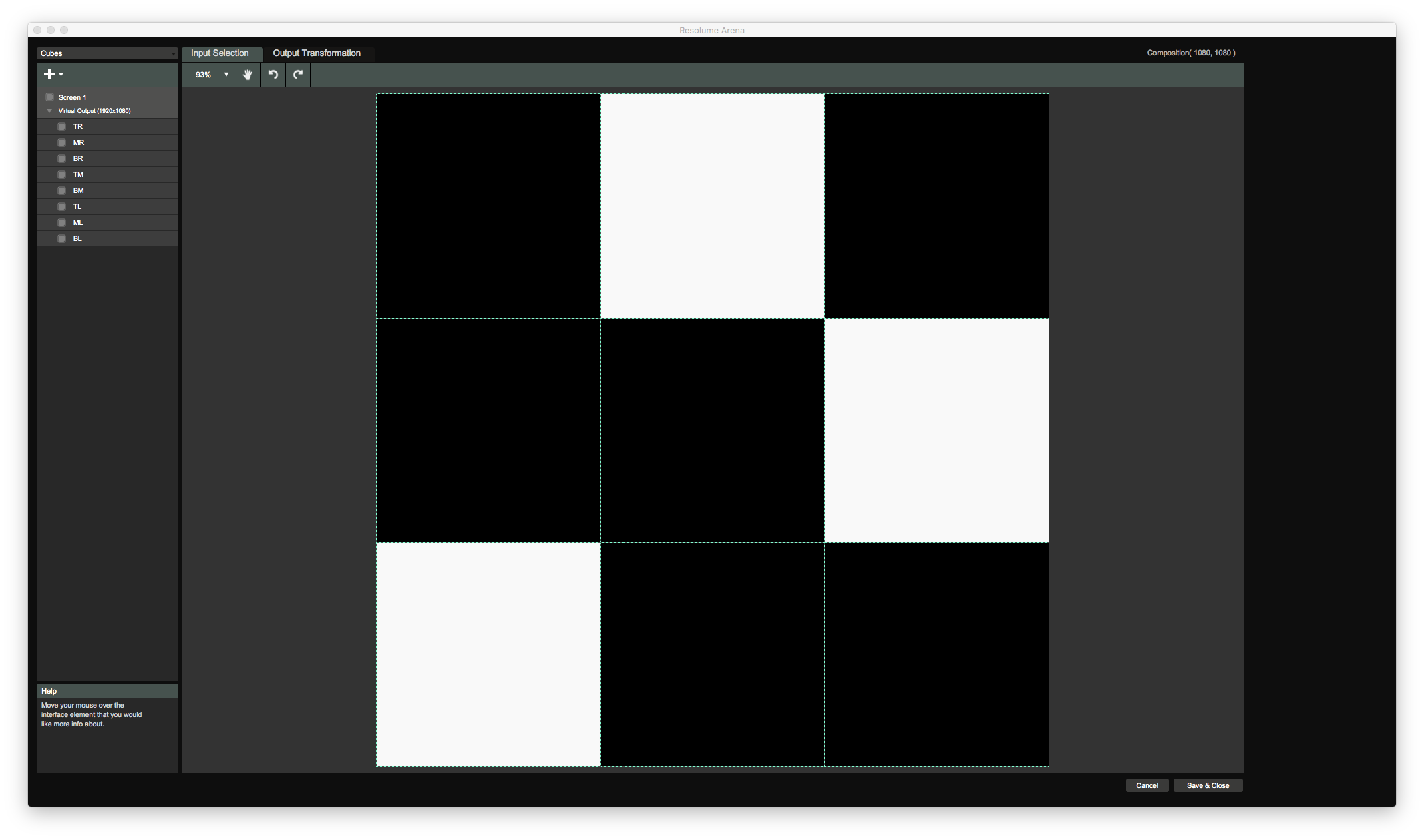











Syphon(Mac)與(Spout(PC)可以直接將視覺影片直接從一個軟體輸出到另一個軟體,使兩個不同的應用程式能夠及時的編輯播放同一個影像。